- מזהה ספק הוא מזהה שעוזר למשתמשים לחפש את היצרן וניתן למצוא אותו במנהל ההתקנים.
- ברגע שיש לך את מזהה הספק, מציאת הדרייברים הרלוונטיים למכשיר תהיה בגדר קושי.
- כמו כן, למד על מזהה המכשיר והשלבים למציאתו.
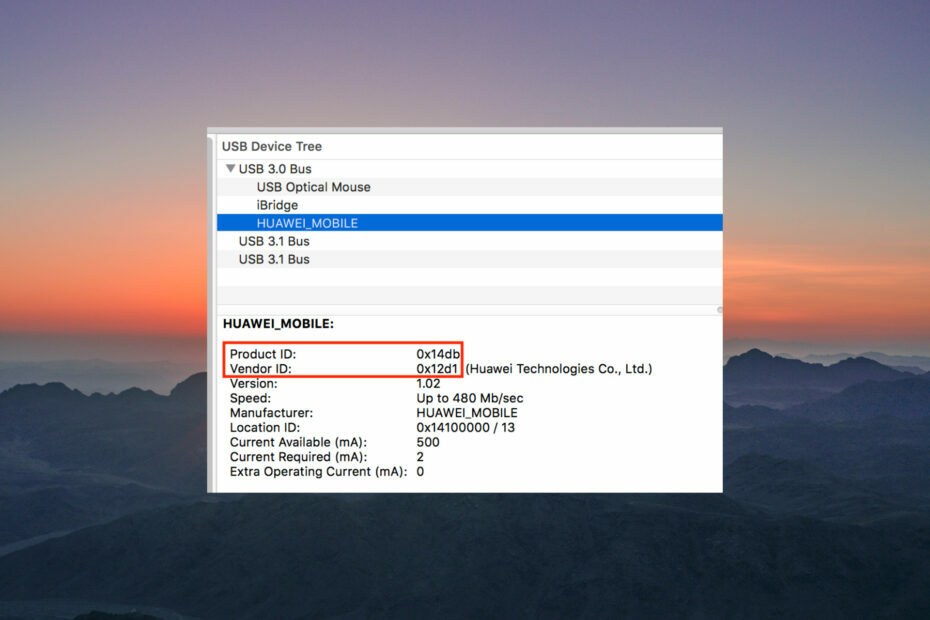
איקסהתקן על ידי לחיצה על הורד את הקובץ
תוכנה זו תתקן שגיאות מחשב נפוצות, תגן עליך מאובדן קבצים, תוכנות זדוניות, כשל חומרה ותייעל את המחשב שלך לביצועים מקסימליים. תקן בעיות במחשב והסר וירוסים כעת ב-3 שלבים פשוטים:
- הורד את Restoro PC Repair Tool שמגיע עם טכנולוגיות מוגנת בפטנט (פטנט זמין כאן).
- נְקִישָׁה התחל סריקה כדי למצוא בעיות של Windows שעלולות לגרום לבעיות במחשב.
- נְקִישָׁה תקן הכל כדי לתקן בעיות המשפיעות על האבטחה והביצועים של המחשב שלך.
- Restoro הורד על ידי 0 הקוראים החודש.
מה תעשה אם יש ערך לא ידוע במנהל ההתקנים ואינך יכול לזהות אותו? התקן לא ידוע לא עובד אלא אם כן אתה מתקין מנהל התקן, ולא תוכל למצוא את מנהל ההתקן עד שההתקן מזוהה. כאן נכנס לתמונה מזהה הספק במנהל ההתקנים.
מנהל ההתקנים היא אפליקציה שמפרטת את כל המכשירים, הרכיבים והציוד ההיקפי המחובר למחשב, פנימי וחיצוני כאחד. זה גם מאפשר לך את האפשרות לבצע שלל פונקציות, ולמצוא מידע על המכשיר.
אז בואו נבין מהו מזהה הספק וכיצד תוכלו למצוא אותו במנהל ההתקנים.
מהו מזהה הספק?
מזהה ספק הוא מזהה המוקצה ליצרן המכשיר כדי לסייע במעקב אחריהם מסיבות שונות, כולל מציאת מנהל ההתקן הרלוונטי.
עם זאת, השימוש במזהה ההתקן הוא גישה מהירה וישירה יותר. אם אתה מתכנן לחפש את מזהה ההתקן ב-Windows, התהליך די זהה לזה של ספק מזהה.
איך אני מוצא את מזהה הספק של מכשיר?
- ללחוץ חלונות + ס כדי להפעיל את לחפש תפריט, הזן מנהל התקן בשדה הטקסט, ולחץ על תוצאת החיפוש הרלוונטית.
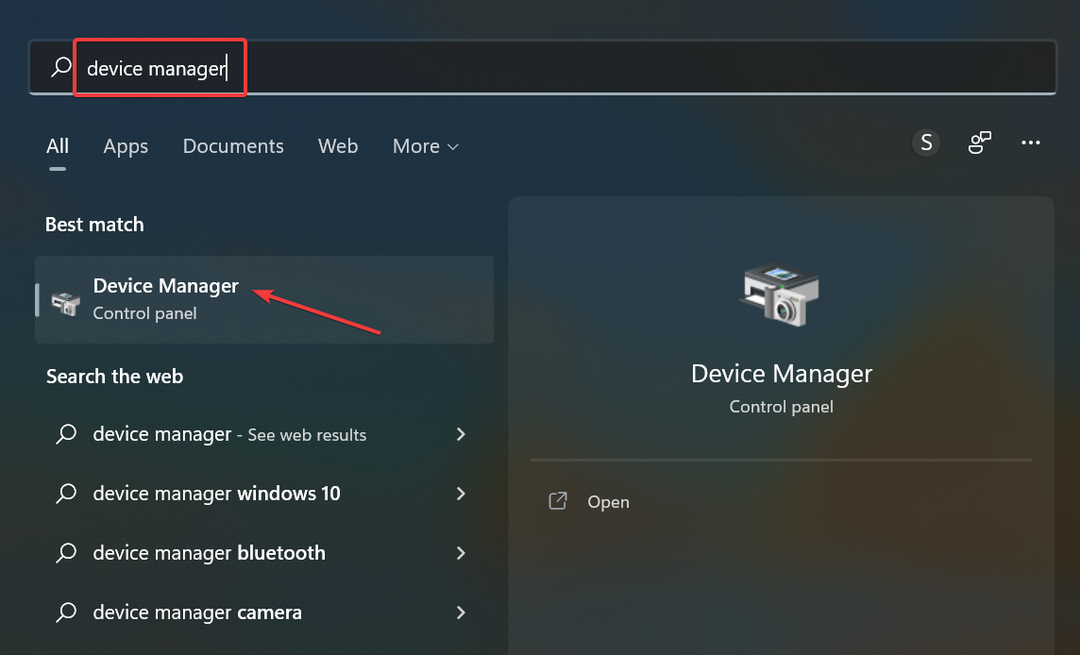
- אתר את המכשיר הלא ידוע, לחץ עליו באמצעות לחצן העכבר הימני ובחר נכסים.
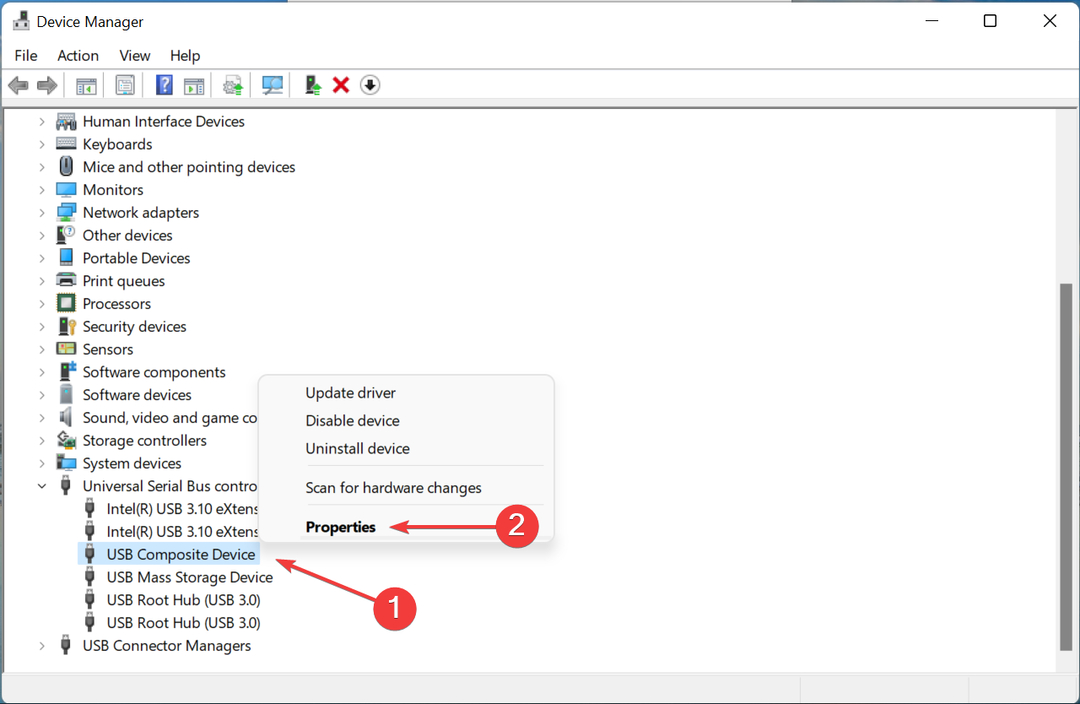
- נווט אל פרטים לשונית.
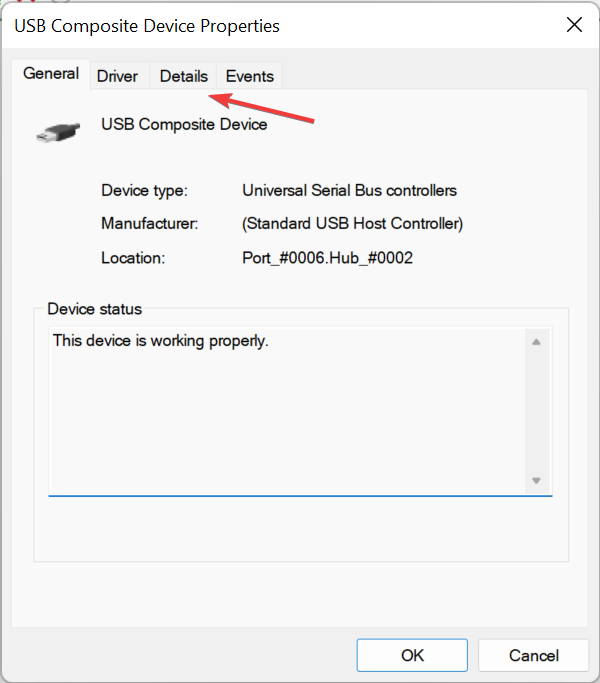
- הקלק על ה תכונה תפריט נפתח ובחר מזהי חומרה מרשימת האפשרויות.
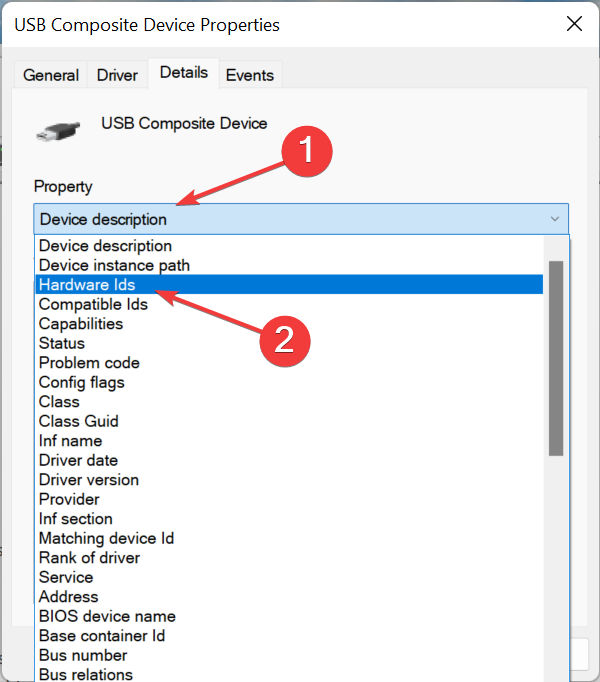
- עכשיו, המספר שליד VID אוֹ VEN האם ה מזהה ספק.
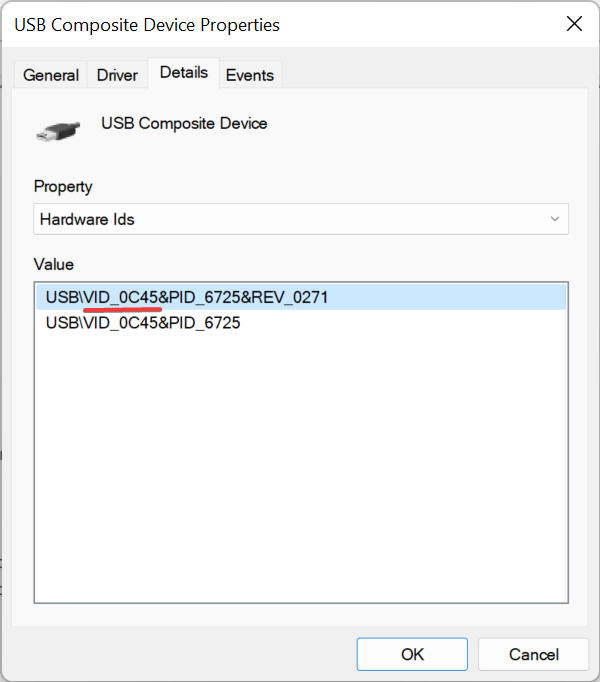
- אתה יכול גם ללחוץ עליו באמצעות לחצן העכבר הימני, לבחור עותק, וחפש ישירות את ה מוֹכֵר.
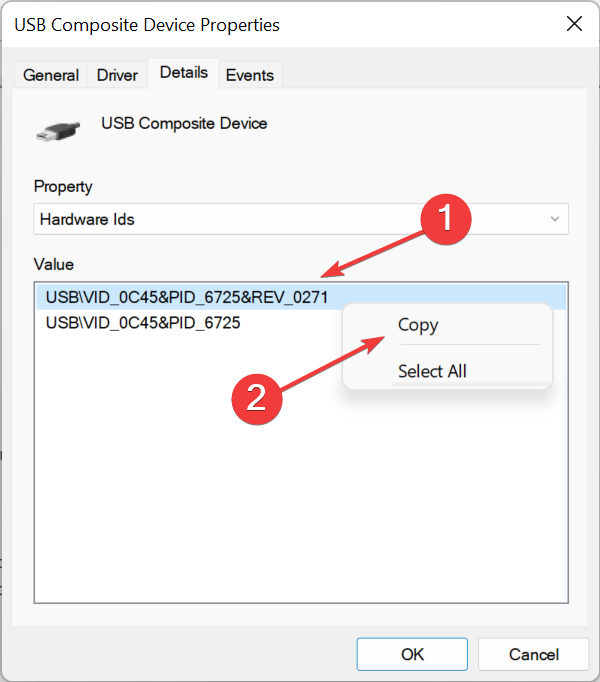
כיצד אוכל לאתר ספק באמצעות מזהה הספק?
ברגע שיש לך את מזהה הספק או את מספר הזיהוי המלא (מחרוזת התווים שממנה חילצנו את מזהה הספק), איתור הספק לא יהיה משימה קשה. פשוט חפש את מזהה הספק באמצעות א מנוע חיפוש אמין.
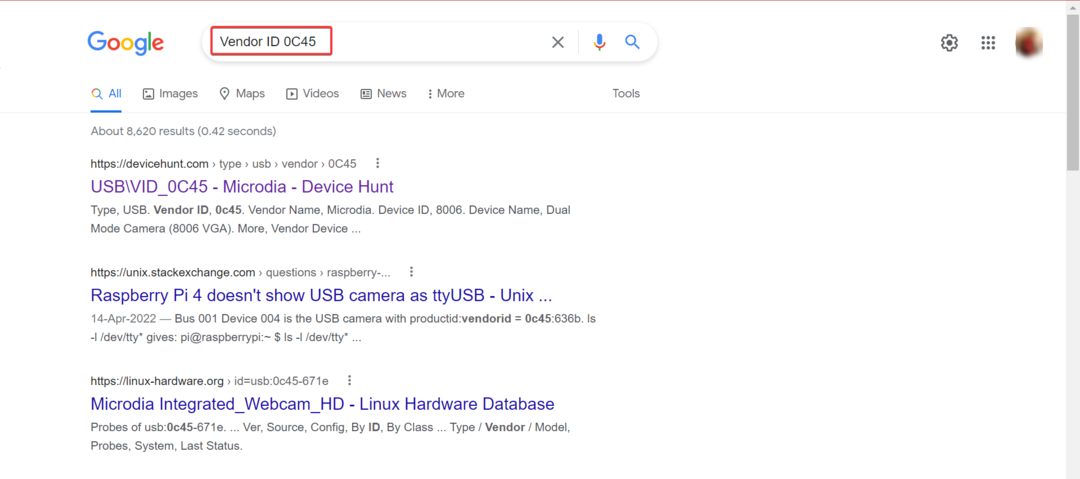
פשוט עיין בתוצאת החיפוש ותמצא אתר אמין עם רשימה של מזהי מכשיר מזהה ספק. עיין בו כדי לזהות את המכשיר הלא ידוע, ולאחר מכן להתקין את הדרייברים בשביל זה.
כך תוכלו למצוא את מזהה הספק במנהל ההתקנים, ולהשתמש בו כדי לזהות גם את הספק וגם את ההתקן, גם אם המחשב לא מזהה אותו.
כמו כן, גלה כיצד לבדוק את יומני מנהל ההתקנים ב-Windows 11.
אם יש לך שאלות אחרות או שאתה רוצה שנעסוק בנושא מסוים, אל תהסס לכתוב תגובה למטה.
 עדיין יש בעיות?תקן אותם עם הכלי הזה:
עדיין יש בעיות?תקן אותם עם הכלי הזה:
- הורד את כלי תיקון המחשב הזה מדורג נהדר ב-TrustPilot.com (ההורדה מתחילה בעמוד זה).
- נְקִישָׁה התחל סריקה כדי למצוא בעיות של Windows שעלולות לגרום לבעיות במחשב.
- נְקִישָׁה תקן הכל כדי לתקן בעיות עם טכנולוגיות פטנט (הנחה בלעדית לקוראים שלנו).
Restoro הורד על ידי 0 הקוראים החודש.

![מודם הכבלים הטוב ביותר למשחקים לקנות [מדריך 2021]](/f/00183224551797daa3c1564fba090379.jpg?width=300&height=460)
![10+ מחשבים ניידים הטובים ביותר ל- Windows 10 [Razer, Dell, Lenovo]](/f/c44823a63000f9eca86a36f9a448b68a.jpg?width=300&height=460)